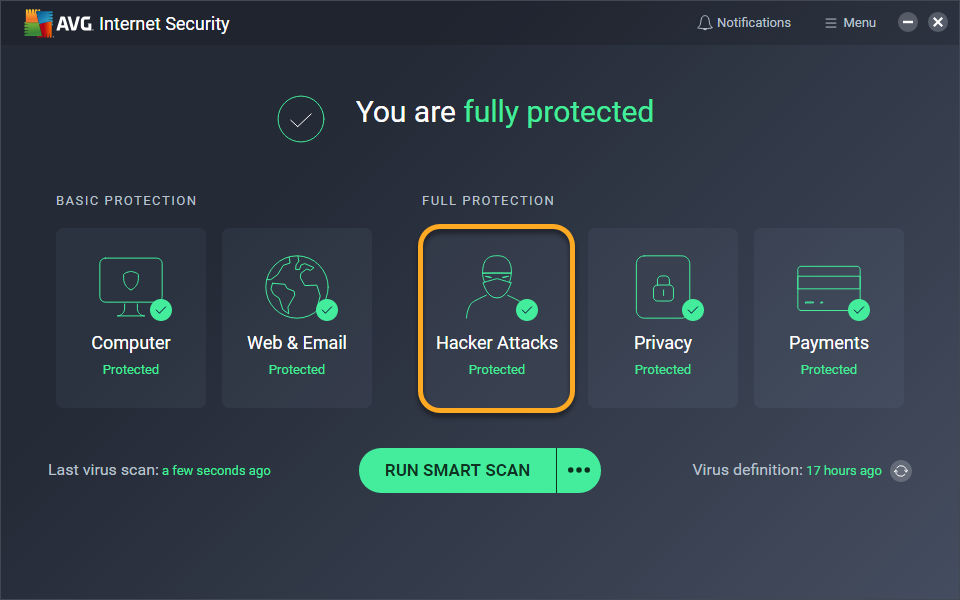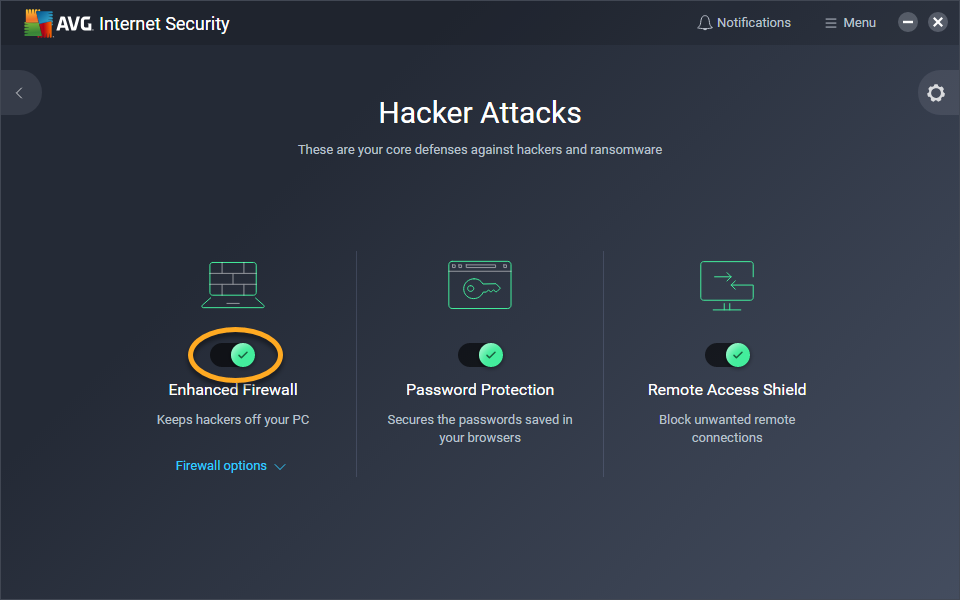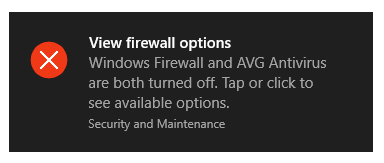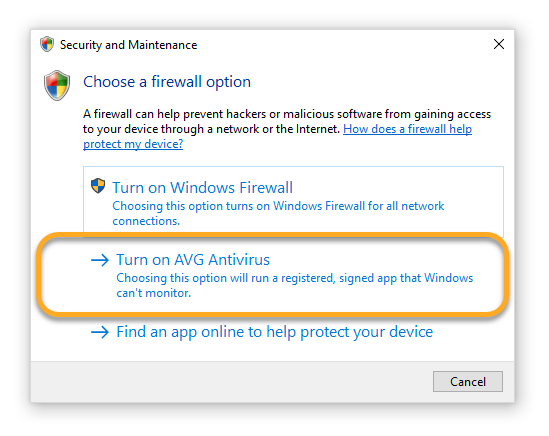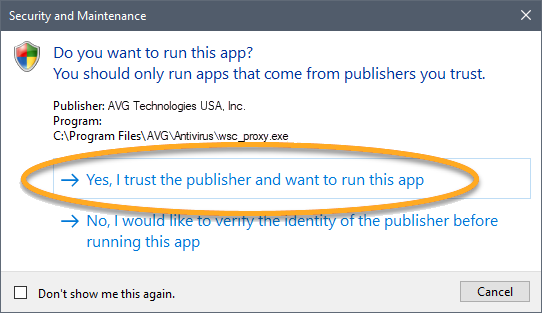まれに、Windows のアクション センターまたはセキュリティ センターで、AVG アンチウイルスがインストールされていることが検出されても、AVG アンチウイルスまたは強化ファイアウォールがオフになっていると報告されることがあります。この問題が発生した場合、Windows には次の通知が表示されることがあります。
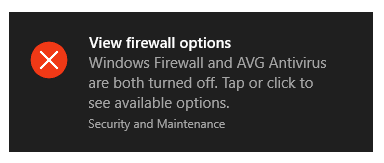
この問題を解決するには、この記事のセクションで手順を参照してください。
Windows で AVG アンチウイルスのインストールが検出されない場合は、次の記事で別のトラブルシューティング手順を参照してください。
AVG の保護機能を確認する
- AVG アンチウイルスがインストール済みでアクティブになっていること、アプリケーションが 完全に保護されています(AVG インターネット セキュリティ)または 基本的な保護機能は動作しています(AVG 無料アンチウイルス)を報告していることを確認します。手順の詳細については次の記事を参照してください。
- アプリケーションとウイルス定義がともに最新バージョンであることを確認します。手順の詳細については、次の記事を参照してください。
AVG の保護状態に問題がある場合、次の記事を参照してください。
強化ファイアウォールを確認する
強化ファイアウォールは、AVG インターネット セキュリティにのみ含まれています。AVG 無料アンチウイルスや別のファイアウォール(Windows ファイアウォールなど)を使用している場合、以下の手順はスキップしてください。
強化ファイアウォールがインストールされており、有効になっているかどうかは、次の手順で判断します。
- AVG のユーザー インターフェースを開き、[ハッカーの攻撃] タイルをクリックします。
- [強化ファイアウォール] の上のスライダーが緑色(オン)になっていることを確認します。
強化ファイアウォールの有効化に問題がある場合、次の記事を参照してください。
アクション センターで AVG を有効にする
AVG アンチウイルスが正しくインストールされ、最新の状態になっており、PC を能動的に保護している場合、アクション/セキュリティ センターで直接、AVG アンチウイルスまたは AVG ファイアウォールを有効にしてみてください。
- [セキュリティとメンテナンス] 通知をクリックします。
- [AVG アンチウイルスをオンにする](または[強化ファイアウォールをオンにする])をクリックします。
- プロンプトが表示されたら、[はい。この発行元を信頼し、このアプリを実行します] をクリックします。
WMI リポジトリをスキャンし、修復する
アクション センター/セキュリティ センターでは、Windows Management Instrumentation(WMI)を利用し、インストールされているウイルス対策ソフトウェアの現在の状態に関する情報が取得されます。WMI リポジトリに問題があるか、WMI サービスが起動していない場合、アクション センターからは、情報が古いか、誤解を招くものであることが報告されます。
この問題を解決するには、次の記事に記載されている手順に従い、WMI リポジトリをスキャンし、修復します。
- AVG インターネット セキュリティ 21.x Windows 版
- AVG 無料アンチウイルス 21.x Windows 版
- Microsoft Windows 11 Home / Pro / Enterprise / Education
- Microsoft Windows 10 Home / Pro / Enterprise / Education - 32 / 64 ビット
- Microsoft Windows 8.1 / Pro / Enterprise - 32 / 64 ビット
- Microsoft Windows 8 / Pro / Enterprise - 32 / 64 ビット
- Microsoft Windows 7 Home Basic / Home Premium / Professional / Enterprise / Ultimate - Service Pack 1 with Convenient Rollup Update、32 / 64 ビット